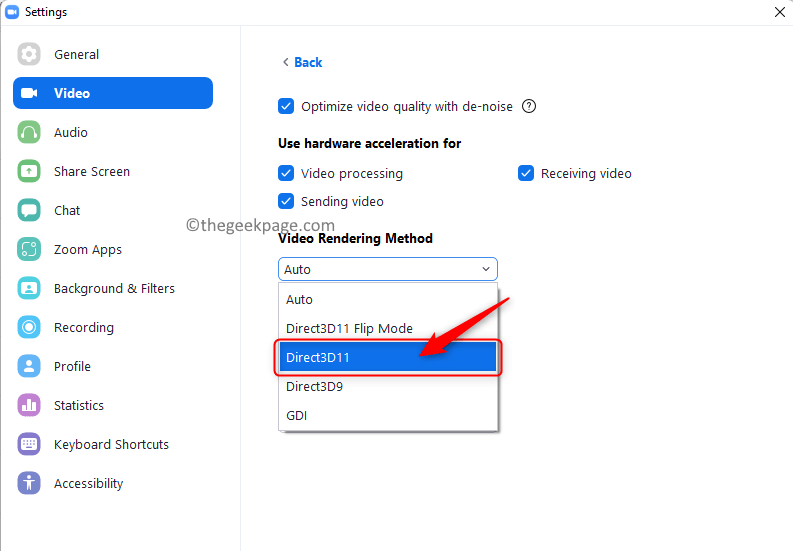ui0detect.exe가 PC에 남아 있어도 안전한지 확인하십시오.
- ui0detect.exe 프로세스는 Windows Interactive Services Detection의 일부입니다.
- 그 목적은 시스템 프로세스와 PC 사용자 간의 통신을 용이하게 하는 것입니다.
- Microsoft는 2018년에 서비스를 비활성화했기 때문에 PC에서 찾을 가능성이 낮습니다.

엑스다운로드 파일을 클릭하여 설치
- Fortect 다운로드 및 설치 당신의 PC에.
- 도구의 스캔 프로세스 시작 문제의 원인이 되는 손상된 파일을 찾습니다.
- 마우스 오른쪽 버튼으로 클릭 복구 시작 도구가 고정 알고리즘을 시작할 수 있도록 합니다.
- 다음에서 Fortect를 다운로드했습니다. 0 이번 달 독자 여러분.
Windows 백그라운드 프로세스가 수행하는 작업을 설명하려는 우리의 탐구는 계속됩니다. 오늘은 ui0detect.exe의 목적, 기능 및 적법성을 자세히 살펴보겠습니다.
다음과 같은 많은 Windows 파일이 있습니다. fsavailux.exe, 사용자가 걱정할 수 있으므로 해당 파일에 대해 알아야 할 모든 것을 배우는 것이 중요합니다.
백그라운드에서 실행 중인 ui0detect.exe 프로세스를 접했거나 프로세스가 무엇이고 수행하는 작업이 궁금하다면 이 가이드가 도움이 될 것입니다.
ui0detect.exe 란 무엇입니까?
ui0detect.exe 프로세스는 Interactive Services Detection의 핵심 구성 요소입니다.
이는 무해한 프로세스이며 Windows의 일부이므로 놀라지 않아도 됩니다.
대화형 서비스 감지의 기능은 무엇입니까?
- ISD는 서비스가 데스크톱과 상호 작용을 시도할 때를 감지합니다.
- 앱과 사용자 간의 상호 작용을 설정합니다.
- 앱에 주의가 필요함을 사용자에게 알립니다.
그러나 Microsoft는 꽤 오랫동안 세션 0에 대한 액세스를 제한하려고 했기 때문에 최신 버전의 Windows에서 링크를 비활성화했습니다.
Interactive Services Detection을 비활성화하거나 활성화할 수 있습니까?
아니요, 이 기능은 더 이상 Windows의 일부가 아니므로 비활성화하거나 활성화할 수 없습니다.
이 기능은 Windows Vista에서 도입되었습니다. Windows 7, Windows 8 및 Windows 10을 포함한 후속 버전에도 존재했습니다. 즉, Microsoft가 대화형 서비스 검색 기능을 비활성화하기로 결정한 Windows 10 빌드 1803까지입니다.
ui0detect.exe는 안전합니까?
예, 이 파일은 안전하지만 특히 더 이상 사용할 수 없어야 하므로 PC에서 찾은 경우 합법성을 확인할 수 있습니다.
- 누르다 Ctrl 키 + 옮기다 + Esc 열기 위해 작업 관리자.
- 로 이동 세부 탭하고 찾기 ui0detect.exe.

- 마우스 오른쪽 버튼으로 클릭하고 선택하십시오. 파일 위치 열기.
- 다음 디렉터리에 있어야 합니다.
기음:\Windows\System32
- 대상 폴더에 있으면 마우스 오른쪽 버튼으로 클릭하십시오. ui0detect.exe 그리고 선택 속성. 로 이동 전자 서명 탭하고 서명자를 확인합니다(Microsoft Corporation이 나열되어야 함).

파일의 적법성이 의심스러운 경우 항상 해당 위치와 디지털 서명을 확인하십시오. ui0detect.exe가 다른 곳에 있거나 유효한 디지털 서명을 보유하지 않는 경우 시스템을 손상시키려는 바이러스일 수 있습니다.
그러나 정확한 위치와 서명이 있다고 해서 위험에서 벗어난 것은 아닙니다. 실행 파일은 일반적으로 엄청난 잠재력으로 인해 맬웨어의 표적이 됩니다.
- Steam Deck에서 태블릿에 최적화된 작업 표시줄을 얻는 방법
- Uhelper.exe는 무엇이며 제거해야 합니까?
- 모든 Windows 11 PC에서 Samsung Quick Share를 얻는 방법
- 수정: Windows 11에서 Qbittorrent 충돌 [5개 수정]
- Winservice.exe은(는) 무엇이고 오류 해결 방법
또한 ui0detect.exe가 계속 뜨면 악성코드일 가능성이 있으니 주의하세요.
간단히 말해서 이 기능은 Windows OS에 기본적으로 더 이상 존재하지 않기 때문에 실제 시스템 파일로 위장한 트로이 목마를 다루고 있을 것입니다.
바이러스를 제거하려면, 안전 모드에서 컴퓨터 시작 그리고 사용 신뢰할 수 있는 맬웨어 방지 소프트웨어 PC를 검사하고 시스템에서 감염된 파일을 제거합니다.
ui0detect.exe에 있습니다! 이 파일에 대해 추가 질문이 있습니까? 댓글 섹션에 남겨주세요.
여전히 문제가 발생합니까?
후원
위의 제안으로 문제가 해결되지 않으면 컴퓨터에 더 심각한 Windows 문제가 발생할 수 있습니다. 다음과 같은 올인원 솔루션을 선택하는 것이 좋습니다. 요새 문제를 효율적으로 해결합니다. 설치 후 다음을 클릭하십시오. 보기 및 수정 버튼을 누른 다음 수리를 시작하십시오.